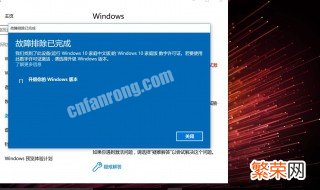
文章插图
1、首先右击桌面选排列图标/勾选显示桌面图标 。
2、如果故障依旧 , 打开任务管理器(按下“Ctrl+Alt+Del”组合键即可打开) , 点击“文件”→“新建任务” , 在打开的“创建新任务”对话框中输入“explorer” , 单击“确定”按钮后 , 稍等一下就可以见到桌面图标了 。
3、如果故障依旧 , 按Windows键+R打开运行窗口 , 运行输入regedit回车打开注册表编辑器 , 定位到[HKEY_LOCAL_MACHINE\SOFTWARE\Microsoft\Windows
NT\CurrentVersion\Winlogon] , 然后查看在右侧的Shell值是否为“Explorer.exe” 。如果不是 , 请手动修改为“Explorer.exe” 。双击Shell , 在打开的对话框中的数值数据中输入Explorer.exe按确定 , 重启电脑即可(如果右侧没有Shell , 在右面右击空白处选新建/字符串 , 在数值名称添入“Shell” , 在双击它在打开的对话框中的数值数据中输入Explorer.exe按确定重启电脑即可) 。
4、如果故障依旧 , 可能在你的C:\Windows目录中的“explorer.exe”进程文件受损 , 请到网上下载“explorer.exe”进程文件 , 下载后 , 将它放到你的C:\Windows目录中(如果电脑无法下载请用别的电脑下载或在别的电脑上将C:\Windows目录中的“explorer.exe”进程文件用U盘复制下来 , 开机按F8进入安全模式中将“explorer.exe”进程文件 , 它放到你的C:\Windows目录中即可 。
【笔记本电脑登录页面不显示图标 笔记本电脑登录页面不显示】5、如果还是不行 , 下载Win清理助手查杀木马 , 还原系统或重装 。
- 爱国者鼠标Q63,为什么连不上电脑
- 笔记本电脑连无线网一直等待网络怎么办 笔记本电脑连无线网一直等待网络
- 我的笔记本电脑不能输出语音是怎么回事?? 怎么处理呢
- 电脑开机后黑屏进入不了桌面 电脑停留在锁屏打不开
- 电脑响一段时间后进系统
- lenovo台式电脑忘记密码怎么办 lenovo台式电脑密码忘记了怎么办
- 小米手机连接电脑无法识别usb设备 手机连接电脑无法识别usb设备
- 电脑开机显示配置已完成35%没变化了 什么问题
- 蓝色妖姬摄像头插电脑没反应 蓝色妖姬插上电脑怎么用不了
- 笔记本电脑如何连接无线网络wifi 笔记本电脑怎么连接无线网wifi
